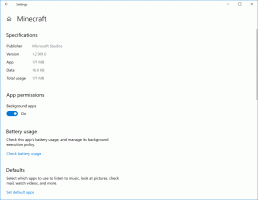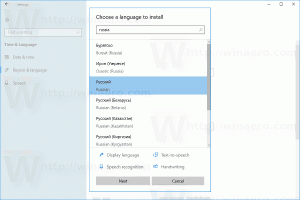Windows 10 Build 18963 (20H1, Fast Ring)
A Microsoft ma kiadott egy új 20H1 buildet az Insiders in the Fast Ring számára. Ez a kiadás számos új érdekes funkciót tartalmaz, beleértve a GPU-hőmérsékletet a Feladatkezelőben, az új „opcionális funkciók” oldalt, valamint a virtuális asztali számítógépek átnevezésének lehetőségét.
Hirdetés
A GPU hőmérséklete megjelenik a Feladatkezelőben
Az egyik régóta követett kérésünk a Feladatkezelővel kapcsolatban a hőmérséklet-figyelés támogatása volt, és a mai összeállítással haladunk e kérdésben. Ha rendelkezik dedikált GPU-kártyával, akkor a Teljesítmény lapon a listája mellett feldobjuk az aktuális hőmérsékletet.

Reméljük tetszik a változás! Ha további visszajelzése van a Feladatkezelővel kapcsolatban, kérjük, ne habozzon megosztani. Javaslatok készítéséhez vagy problémák bejelentéséhez ezen a területen nyomja meg a WIN+F billentyűkombinációt, és küldje el a visszajelzést az Asztali környezet > Feladatkezelő alatt a Visszajelzési központban.
Megjegyzések:
- A GPU hőmérsékletének megjelenítése a Feladatkezelőben jelenleg csak akkor támogatott, ha rendelkezik dedikált GPU-kártyával.
- A hőmérséklet megtekintéséhez frissített grafikus illesztőprogramra lehet szüksége. Pontosabban olyan, amely támogatja a 2.4-es (vagy újabb) verzióját WDDM szükséges. A számítógép verziószámának ellenőrzéséhez nyomja meg a WIN+R billentyűkombinációt, és írja be a dxdiag parancsot. A Megjelenítés lapon a Driver Model mellett megjelenik a WDDM verziója.
- Jelenleg a hőmérsékleti érték csak Celsius-fokozatban támogatott.
A virtuális asztalok átnevezése

A virtuális asztalok azért léteznek, hogy segítsenek vizuálisan és kognitívan elkülöníteni a különböző feladatokat a számítógépen. Hasznosak lehetnek prezentációk készítésénél is – lehetővé téve demók elkészítését különböző asztali számítógépeken. Valami, amit hangosan és egyértelműen hallottunk, az az, hogy szeretne nevet adni a különböző asztali számítógépeinek, hogy segítsen megerősíti a munkaterületek elválasztását, és örömmel közöljük, hogy a gyorsgyűrűben lévő Insiders számára pontosan hogy!
Ki akarod próbálni? A változtatással a Feladatnézet megnyitásakor (a tálcán a Feladatnézet gomb kiválasztásával vagy a WIN+Tab billentyűkombináció megnyomásával) kattintson a Az asztal neve most egy szerkeszthető mezővé vált, ahol beállíthatja a nevet, hogy bármit (pl. hangulatjel). A Feladatnézetben a kívánt asztal miniatűrjére is jobb egérgombbal kattintva meg kell jelennie egy helyi menünek, benne az Átnevezés bejegyzéssel. Ha még nem hozott létre további asztalokat, a kezdéshez válassza az „Új asztal” lehetőséget a Feladatnézetben.
És igen, mivel tudjuk, hogy kérdezni fog – a nevek továbbra is újraindulnak. 🙂
Jelenleg ez a változás a Fast ringben lévő bennfentesek 50%-a számára elérhető, és a következő hetekben kiterjesztjük a bevezetést, ahogy értékeljük az élmény minőségét.
Az Opcionális szolgáltatások oldal fejlesztése a Beállításokban
Visszajelzése alapján számos használhatósági fejlesztést hajtottunk végre a Beállítások Opcionális funkciók oldalán (Beállítások > Alkalmazások és szolgáltatások > Választható szolgáltatások), és most kezdik bevezetni őket az Insiders in the Fast számára. gyűrű.
- Többszörös választás: Mostantól egyszerre több opcionális szolgáltatást is kiválaszthat és telepíthet.
- Jobb listakezelés: Most már kereshet az opcionális szolgáltatások listái között, és név, méret és telepítési dátum szerint rendezheti azokat.
- További hasznos információk: Mostantól a „Telepített funkciók” listájában láthatja az egyes opcionális funkciók telepítési dátumát. A telepíthető szolgáltatások listájában az egyes opcionális funkciók leírásához funkciófüggőségeket is hozzáadtunk.
- Könnyebb navigáció az oldalon: Tekintse meg a legutóbbi telepítések/eltávolítások/megszakítások állapotát közvetlenül a főoldalon, a „Legújabb műveletek” részben. Mostantól választható funkciókat is hozzáadhat, és előugró párbeszédablakban megtekintheti az előzményeket, így soha nem kell elnavigálnia a főoldalról
Izgatottan várjuk, hogy kipróbáld! Jelenleg ezek a változások a Fast ringben lévő bennfentesek 50%-a számára élnek, és a következő hetekben kiterjesztjük a bevezetést, ahogy értékeljük az élmény minőségét. Íme egy pillantás arról, hogy mit fog látni, amint elérhető lesz a számítógépén:


Az egérkurzor sebességének hozzáadása a beállításokhoz
Ahogy néhány bennfentes észrevette, most beállíthatja az egérkurzor sebességét a Beállításokban! Ez a Beállítások és a Vezérlőpult élményeinek egyesítésére irányuló nagyobb folyamatos erőfeszítésünk legújabb darabja. A beállítást a Beállítások > Eszközök > Egér menüpontban találja.

A Jegyzettömb áruház frissíthetővé tétele
A Jegyzettömb több mint 30 éve népszerű szövegszerkesztő a Windowsban. Az elmúlt néhány kiadás során számos apró fejlesztést hajtottunk végre a Jegyzettömbön az Ön visszajelzései alapján (pl. bővített vonalvégi támogatás, körbefonja a keresést, és jelzi, ha van nem mentett tartalom.) Ettől a buildtől kezdve változtatást eszközölünk, hogy a jövőbeni Jegyzettömb frissítések automatikusan elérhetők legyenek az áruházon keresztül. Ez lehetővé teszi számunkra, hogy rugalmasan reagáljunk a problémákra és a visszajelzésekre a Windows-kiadásokon kívül. Mint mindig, ha bármilyen visszajelzése van a Jegyzettömbről, szívesen fogadjuk a Feedback Hub alatt Alkalmazások > Jegyzettömb.
Hagyományos kínai IME fejlesztések
Köszönjük mindenkinek, aki megosztotta visszajelzését az új hagyományos kínai Bopomofo, ChangJie és Quick IME-kről. A fejlesztői csapat a minőség javításán és a hibák kijavításán dolgozik. A mai összeállítással:
- Az eszköztár fejlesztései: Kijavítottunk egy hibát, amely miatt az eszköztár akkor is megjelenik, ha az [IME eszköztár használata] ki van kapcsolva a beállításban. Az eszköztár menüjében az [Eszköztár elrejtése] gombot is hozzáadtuk.

Jegyzet: Az eszköztár megjelenítésének/elrejtésének egyéb módjai:
- A beállítások közül: Kattintson jobb gombbal [中/英] ikonra, majd kattintson a [Beállítások] > [Általános] > [IME eszköztár használata] lehetőségre.
- A jobb gombbal történő menüből: Kattintson jobb gombbal [中/英] ikonra > [IME eszköztár megjelenítése/elrejtése]
-
Jelölt ablak fejlesztések: Dolgozunk a jelölt ablakok minőségének javításán.
- Kijavítottunk egy hibát, amely miatt a jelölt ablak néha csak korlátozott számú jelöltet mutatott.
- Kijavítottuk azt a hibát, amely miatt a táblázatnézetben megjelenő jelölteket nem lehet számbillentyűkkel kiválasztani.
Kérjük, próbálja tovább ezt az új IME-t, és tudasd velünk az Ön visszajelzése.
Változások a fiókképben a Windows rendszerben
A Windowsba való bejelentkezéshez használt fiók képének megváltoztatása most jobb, mint valaha! A frissített képe mostantól gyorsan megjelenik a Windows rendszerben, az alkalmazásokban és a Microsoft számos webhelyén, amelyet mindennap használ. Korábban akár három-négy különböző képet is láthatott fiókjához különböző alkalmazásokban és webhelyeken egyszerre. Kipróbálása rendkívül egyszerű – csak lépjen az Ön adatai oldalra a Windows beállításaiban, és módosítsa ott a képet!
Lépések
- Nyissa meg az „Saját adatok” elemet a Windows beállításaiban úgy, hogy megnyomja a Windows billentyűt, beírja az „Your info” (Saját adatok), majd válassza a „Fiókinformációk” lehetőséget.
- Használja a „Kép létrehozása” opciókat, hogy új képet válasszon fiókjához.
- Ellenőrizze, hogy a kép frissült-e a Windows rendszerben, valamint az Ön által használt webhelyeken és alkalmazásokban.
Jegyzet: Még mindig sok olyan webhellyel és alkalmazással dolgozunk, amelyeket frissíteni kell, hogy jól működjenek ezzel az új funkcióval. Például a sok Microsoft webhely jobb felső sarkában megjelenő fiókkezelő vezérlő jelenleg 24 óránként frissül. Ez a következő néhány hónapban módosul, hogy gyorsan frissüljön, amikor fiókja képe megváltozik.
A Windows Search fejlesztései
Szerettünk volna néhány percet szánni arra, hogy áttekintsünk néhány szerveroldali keresési fejlesztést, amelyeket az Ön visszajelzései alapján vezettünk be:
Továbbfejlesztett helyesírás-javítás az Alkalmazások és beállítások keresésekhez
A Windows Search beépített helyesírás-javítóval rendelkezik, hogy segítsen megtalálni, amit keres. Amikor gyorsan gépel, néha hibák történnek – örömmel jelentjük be, hogy frissítettük helyesírás-javításunkat technológia az olyan apró elírási hibák intelligens megértéséhez és kijavításához, mint a „powerpiont” és az „exce”; amely korábban a sz eredmények. Ezekkel a frissítésekkel gyorsabban érhet el jobb eredményeket. Ez a funkció már elérhető az Insider és a kiskereskedelmi buildeken is az angol nyelvű piacokon.
Tippek a legjobb meccseredmények javításához

A Windows Search szolgáltatással az a célunk, hogy egyszerűen használható élményt nyújtsunk, és ennek egyik legfontosabb szempontja, hogy az eredményeket könnyen érthetővé tegyük. Valami, amit Öntől hallottunk, meglepő, hogy néha a beállítások keresési eredményei nem egyeznek a keresésével. A probléma megoldása érdekében bizonyos esetekben, amikor a Legjobb egyezés eredmény nem egyezik pontosan az Ön által megadott értékkel keresés esetén az eredmény alatt megjelenik egy „Kapcsolódó:” sor, amely segít tisztázni, miért ez az eredmény megjelenő. A következő hetekben kibővítjük ezt a funkciót az Alkalmazások keresésével. Ez a funkció már elérhető az Insider és a kiskereskedelmi buildeken is angol nyelven (Egyesült Államok).
A legújabb Search Home-élmény több felhasználóhoz való eljuttatása
A Windows 10 2019. májusi frissítésével frissítettük a Search Home alkalmazást, hogy időt takaríthasson meg azáltal, hogy gyors hozzáférést biztosít a legnépszerűbb alkalmazásokhoz és a legutóbbi tevékenységekhez. Miután pozitív visszajelzéseket és megjegyzéseket kaptunk erről az új élményről, most több felhasználó számára tesszük elérhetővé azáltal, hogy mindenki számára elérhetővé tesszük a Windows 10 2018. októberi frissítését is használó felhasználók számára. Reméljük, hogy hasznosnak találja őket, és segítenek abban, hogy a Search Home még hatékonyabb legyen az Ön számára.
Íme egy pillantás, hogyan néz ki a Windows 10 2018. októberi frissítését használók számára:

Reméljük, hogy tetszenek a változások, és ha további visszajelzése van a kereséssel kapcsolatban, jelezze felénk!
- Kijavítottuk azt a hibát, amely miatt a hálózat állapota azt mutatta, hogy nem csatlakozott, bár sikeresen tudta használni a hálózatot.
- Kijavítottunk egy hibát, amely miatt a japán IME előrejelzési jelöltablakban a jelölt kiválasztása esetenként nem egyezik a kompozíciós karakterlánccal.
- Kijavítottunk egy hibát, amely miatt az új egyszerűsített kínai IME-hez a jelöltek számbillentyűkkel történő kiválasztása nem egyezik a kompozíciós karakterlánccal.
- Kijavítottunk egy hibát, amely a távoli asztalon történő gépelési sebességet befolyásolta.
- Kijavítottunk egy hibát, amely miatt az emoji panel használatakor bizonyos helyeken, ahol kelet-ázsiai nyelv aktív, Egyetlen hangulatjel beírása után automatikusan bezárul, még akkor is, ha a nyitva tartás lehetősége engedélyezve van.
- Kijavítottunk egy hibát, amely miatt egy nagyon hosszú karakterlánc beírása a vietnami Telex billentyűzettel, anélkül, hogy véglegesített volna, a mögöttes alkalmazás összeomlását eredményezheti.
- A közelmúltban kijavítottunk egy hibát, amelynél az érintőbillentyűzet pontot írt be, amikor koreai nyelven gépelve lenyomja a szóköz billentyűt.
- Kijavítottunk egy hibát, amely miatt, ha a Bevitel személyre szabásának engedélyezése csoportházirend le van tiltva, a keresés összeomlik.
- Kijavítottunk egy hibát, amely miatt a keresés nem adott eredményt, miután helyi fiók használatakor megszakadt az internetkapcsolat.
- Kijavítottunk egy hibát, amely miatt a keresőmező láthatatlanná válhat a tálcán, ha a Start menü megnyitása közben függőben lévő frissítés volt a rendszeren.
- Kijavítottunk egy hibát az új Cortana-környezetet használók számára, ahol a WIN+C nem hozta létre a Cortanát.
- Kijavítottunk egy hibát, amely miatt az iCloud-naptárak nem szinkronizálódtak a Naptár alkalmazással.
- A lemezterület csökkentése érdekében a Connect alkalmazást áthelyezzük, hogy mostantól opcionális, a Beállításokban letölthető funkcióként elérhető legyen.
- Kijavítottunk egy hibát, amely miatt nem lehetett beállítani a Windows Hello-t a Beállításokban a legutóbbi buildekben.
- Kijavítottunk egy nemrégiben felmerült hibát, amelyben ha a Hangbeállítások nyitva voltak, és Ön a hardver hangerőszabályzóit használta PC-n a hangerő frissítéséhez, előfordulhat, hogy a Beállítások fő hangerő-csúszkája nem marad szinkronban az aktuális hangerővel érték.
- Kijavítottunk egy hibát, amelynek eredményeként a Microsoft Store-alkalmazások Grafikai beállítások legördülő listája üres volt.
- Kijavítottuk a Snip & Sketch rögzítési megbízhatóságát érintő hibát a legutóbbi buildekben.
Ha úgy konfigurálta készülékét, hogy frissítéseket fogadjon a Gyors gyűrű gyűrű, nyitott Beállítások -> Frissítés &helyreállítás, majd kattintson a Frissítések keresése gombot a jobb oldalon. Ezzel telepíti a Windows 10 legújabb elérhető Insider Preview-ját.
Forrás: Microsoft